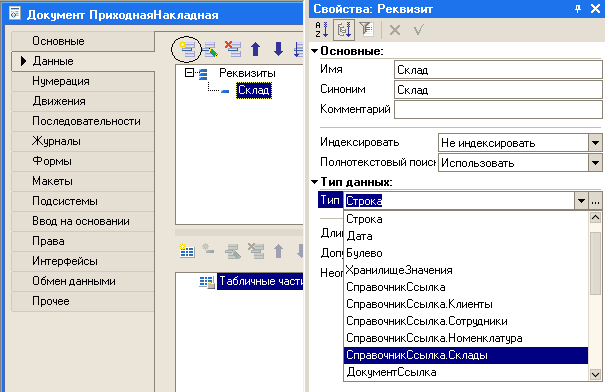Заглавная страница Избранные статьи Случайная статья Познавательные статьи Новые добавления Обратная связь FAQ Написать работу КАТЕГОРИИ: ТОП 10 на сайте Приготовление дезинфицирующих растворов различной концентрацииТехника нижней прямой подачи мяча. Франко-прусская война (причины и последствия) Организация работы процедурного кабинета Смысловое и механическое запоминание, их место и роль в усвоении знаний Коммуникативные барьеры и пути их преодоления Обработка изделий медицинского назначения многократного применения Образцы текста публицистического стиля Четыре типа изменения баланса Задачи с ответами для Всероссийской олимпиады по праву 
Мы поможем в написании ваших работ! ЗНАЕТЕ ЛИ ВЫ?
Влияние общества на человека
Приготовление дезинфицирующих растворов различной концентрации Практические работы по географии для 6 класса Организация работы процедурного кабинета Изменения в неживой природе осенью Уборка процедурного кабинета Сольфеджио. Все правила по сольфеджио Балочные системы. Определение реакций опор и моментов защемления |
Практикум 2. Создание документовСодержание книги
Поиск на нашем сайте
Итак, фирма предоставляет услуги по ремонту телевизоров и установке стиральных машин. И в том, и в другом случае требуются некоторые материалы, которые расходуются в процессе оказания этих услуг. Поэтому двумя важнейшими событиями в хозяйственной жизни нашей организации будут являться поступление материалов и оказание услуг. Для отражения этих событий в базе данных мы создадим два документа: · «Приходная накладная»; · «Оказание услуги». «Приходная накладная» будет фиксировать факт поступления в нашу организацию необходимых материалов, а документ «Оказание услуги» будет фиксировать оказание услуг и расход материалов, которые используются при оказании этих услуг. Создание документа ПриходнаяНакладная 3. Создайте новый объект конфигурации Документ1. Имя документу дайте «ПриходнаяНакладная». 4. На закладке «Данные» создадим реквизит документа с именем «Склад» и типом СправочникСсылка.Склады. Для этого: 1. над окошком Реквизиты кликнете по иконке 2. в окне «Свойства: Реквизит» задайте имя документа «Склад»; 3. в поле «Тип» по стрелочке (по треугольнику) из ниспадающего списка выбираем нужный нам тип СправочникСсылка.Склады.
5. Добавьте табличную часть с именем «Материалы». 6. У этой табличной части создайте четыре реквизита: · «Материал» с типом СправочникСсылка. Номенклатура; · «Количество» с типом Число (длина → 15, точность → 3, неотрицательное); · «Цена» с типом Число (длина → 15, точность → 2, неотрицательное); · «Сумма» с типом Число (длина → 15, точность → 2, неотрицательное).
7. Запустите 1С:Предприятие в режиме отладки. 8. Выполните команду Операции в†’ Документы в†’ Приходная накладная. Система откроет одну из основных форм документа → основную форму списка. 9. Создайте новый документ. Система автоматически присвоит номер новому документу и отметит дату создания документа. В качестве склада выберем «Основной». Теперь нам остается заполнить только табличную часть приходной накладной. Заполните ее материалами так, как показано на рисунке:
10. Аналогичным образом создать вторую накладную, которая будет приходовать следующие материалы для установки стиральных машин:
В создаваемых накладных значения в столбце «Сумма» нам пришлось вводить вручную. Это неудобно и возникает естественное желание автоматизировать работу документа так, чтобы сумма вычислялась автоматически всякий раз при изменении цены или количества материалов в строке. Для этого нам потребуется создать собственную форму документа, а затем воспользоваться возможностями встроенного языка. Создание формы документа До сих пор мы использовали предопределенные формы объектов, которые система 1С:Предприятие создавала для нас сама «по умолчанию». Теперь у нас возникла необходимость слегка изменить логику работы формы документа, а значит, нам придется создать свою собственную форму документа «ПриходнаяНакладная» для того, чтобы в ней мы могли описать тот алгоритм, который нам нужен. 1. Вернитесь в конфигуратор и откройте окно редактирования объекта конфигурации «ПриходнаяНакладная»: o в конфигураторе дважды кликните по документу «ПриходнаяНакладная». Откроется окно «Документ ПриходнаяНакладная». 2. Перейдите на закладку «Формы». 3. Для того чтобы создать форму документа, нажмите на символ лупы в поле ввода Документа:
4. Система вызовет еще один полезный документ разработчика → конструктор форм. Этот инструмент также построен по принципу «мастеров» - ввод данных в определенной последовательности и передвижение кнопками «Далее» и «Назад». Сразу нажмем кнопку «Готово», согласившись тем самым со всем, что нам предложила система. Обратите внимание, что в дереве объектов конфигурации у объекта конфигурации Документ «ПриходнаяНакладная» появилась форма «ФормаДокумента», а на экране открылось окно редактора форм, содержащее эту форму. Форма документа «ПриходнаяНакладная» содержит большое количество всевозможных полей. Эти поля называются элементами управления. Они имеют разное назначение и разное поведение, которое соответствует их назначению. Однако все они служат для того, чтобы отображать информацию, хранящуюся в базе данных и организовывать интерактивную работу с этой информацией. 5. В данном случае нас интересуют три элемента управления → это три поля ввода, расположенные в колонках «Количество», «Цена» и «Сумма».
|
||||
|
Последнее изменение этой страницы: 2016-12-15; просмотров: 214; Нарушение авторского права страницы; Мы поможем в написании вашей работы! infopedia.su Все материалы представленные на сайте исключительно с целью ознакомления читателями и не преследуют коммерческих целей или нарушение авторских прав. Обратная связь - 18.117.101.250 (0.006 с.) |

 ;
;